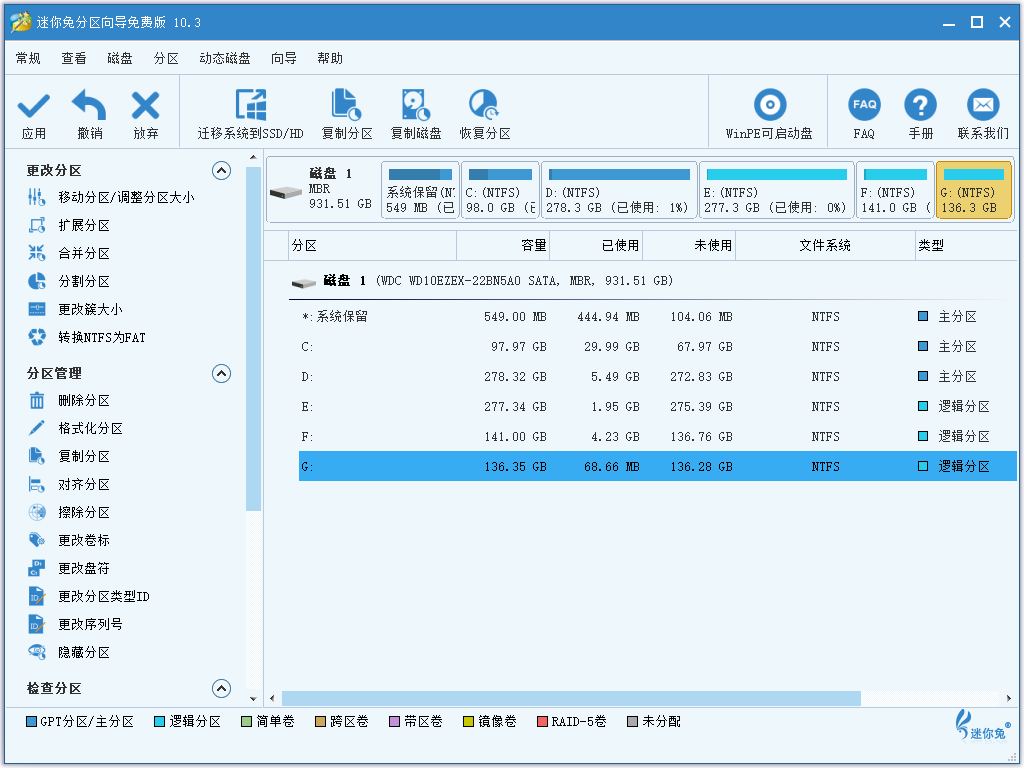创建分区教程_分区管理_迷你兔
分类:迷你兔分区向导帮助文档|最后更新:
关于“创建分区”
创建分区使用户能够使用指定的未分配空间创建新卷。如果同一驱动器上有两个分区,一个用于操作系统,另一个用于个人数据,那么在计算机崩溃的情况下,您的个人数据将会得到保护。
如果没有可用于创建的未分配空间,请尝试“移动/调整分区大小”以释放一些可用空间,然后创建新分区。如果您还有其他关于分区管理的疑问,可查看迷你兔分区向导帮助文档。
此外,将硬盘分区为多个分区使您可以按类别轻松管理各种类型的数据。
如何在Windows系统上创建分区
如果您是Windows用户,则可以使用免费的迷你兔分区向导轻松创建分区。首先,您需要下载此免费软件并将其安装在Windows上。
如何创建分区:
步骤1:选择“创建分区”功能:选择未分配的空间后,单击左侧菜单中的“创建分区”。
右键单击未分配的空间,然后从下拉菜单中选择“创建”选项。
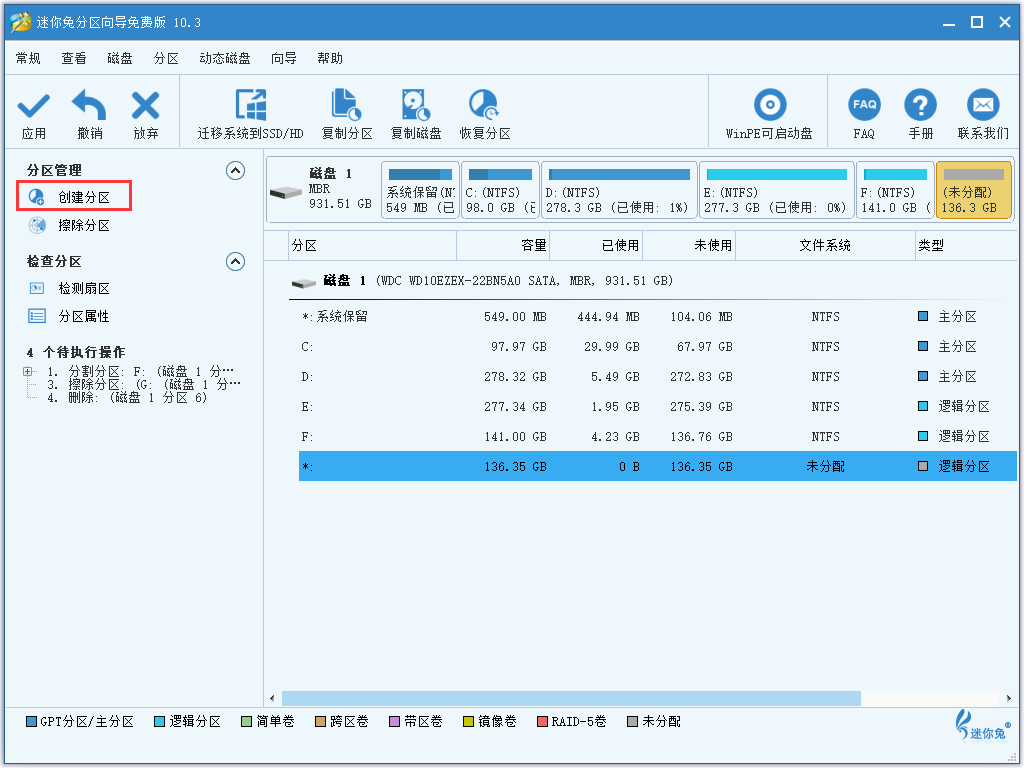
步骤2:在此界面中,您需要确认参数,包括分区标签,分区类型,驱动器号,文件系统,群集大小,分区卷,分区位置和分区对齐方法。
如果您在此处未做任何更改,则所有这些参数默认保留。
之后单击“ 确定 ”按钮返回软件的主界面。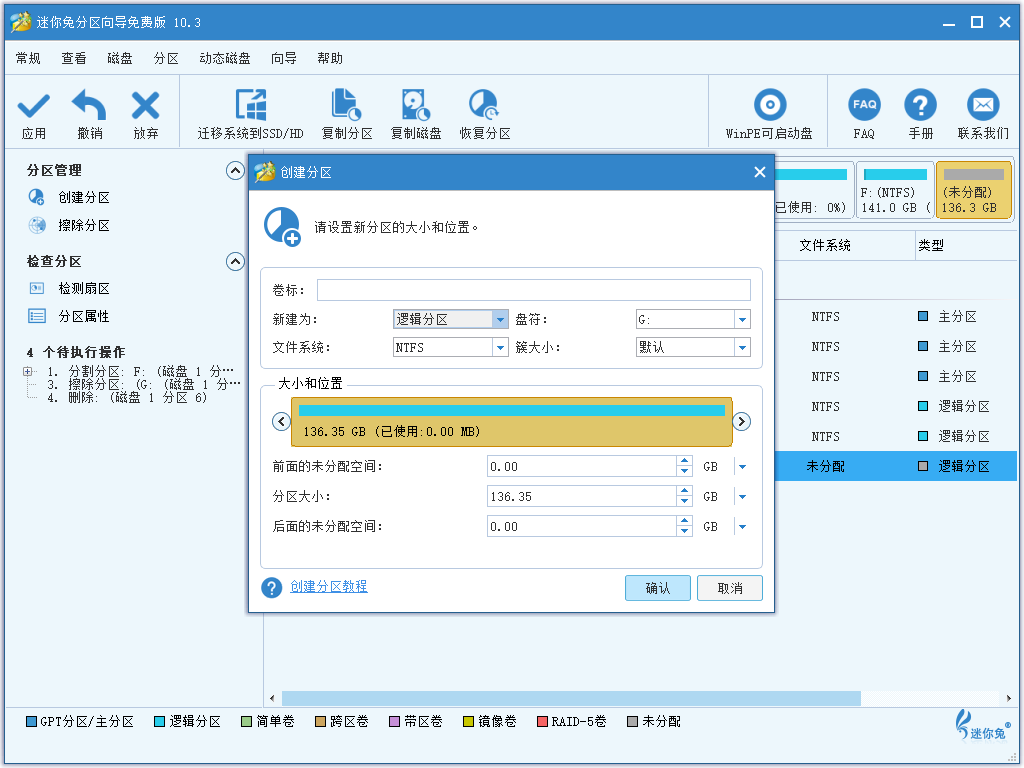
步骤3:您可以预览将在Windows 10上创建的新分区。如果您同意,请单击左上角的“应用”按钮以确认创建。